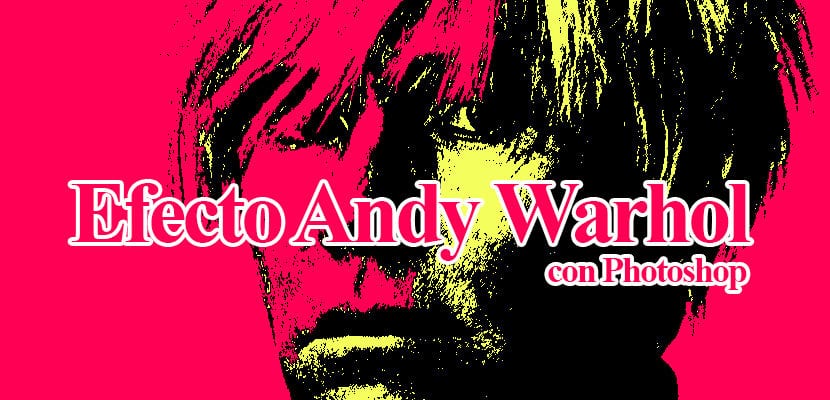
Ефект Енді Уорхола з Photoshop що дозволить вам отримати трохи надзвичайно привабливі фотографії візуально завдяки чудовому кольоровому контрасту, який пропонує цей ефект. Ефект Уорхола може бути здійснений кількома способами, в цьому випадку ми будемо робити це одним способом досить швидко пропонуючи досить високі шанси на контроль стилю зображення.
Насичені кольори контрастують один з одним таким чином, що зображення стає цілісним витвір мистецтва, Цей стиль дуже цікаво застосовувати на тих фотографіях, де ми хочемо виділити сила кольору. Дізнайтеся трохи більше про Photoshop роблячи це цікавий та креативний ефект.
Перше, що нам потрібно зробити, щоб досягти цього ефекту - це шукайте фотографію де ми можемо застосувати зміни за допомогою Photoshop. У цьому випадку ми скористались одним із Уорхола.
Знайдіть фотографію для нашого ефекту
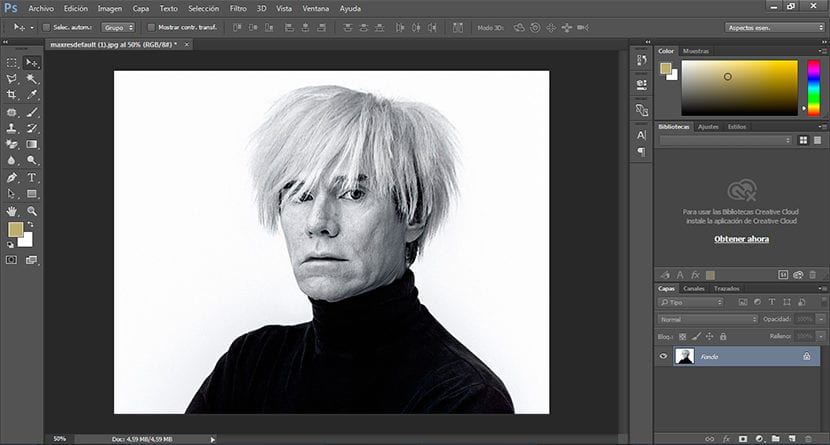
Пороговий ефект
Перше, що нам потрібно зробити, це дублікат нашої фотографії оригінал, щоб переконатись, що ми поважаємо оригінальне зображення, для цього ми клацнемо на квадраті внизу ліворуч, розташованому в площа шару.
Після продублювання нашого шару наступне, що нам потрібно зробити, це створити пороговий ефект, для цього ми натискаємо зображення / налаштування / поріг.
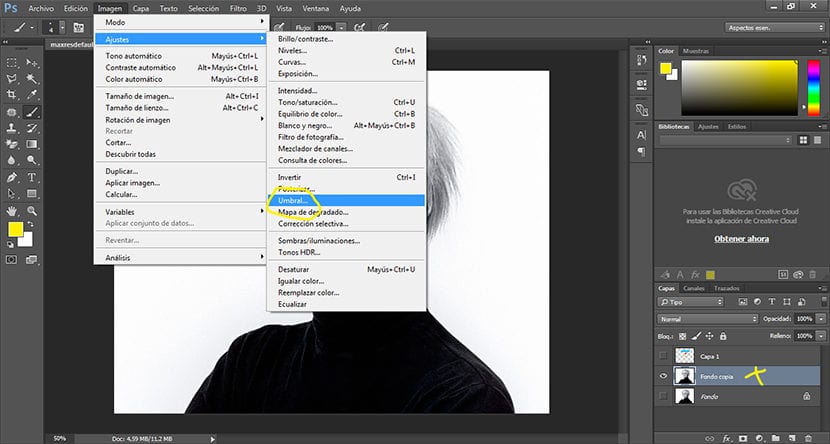
Коли ми натискаємо параметр порогу, a спливаюче вікно де нам доведеться коригувати свій імідж, цей крок абсолютно безкоштовний, оскільки відповідно до наших потреб ми застосуємо a більш-менш помітний ефект.
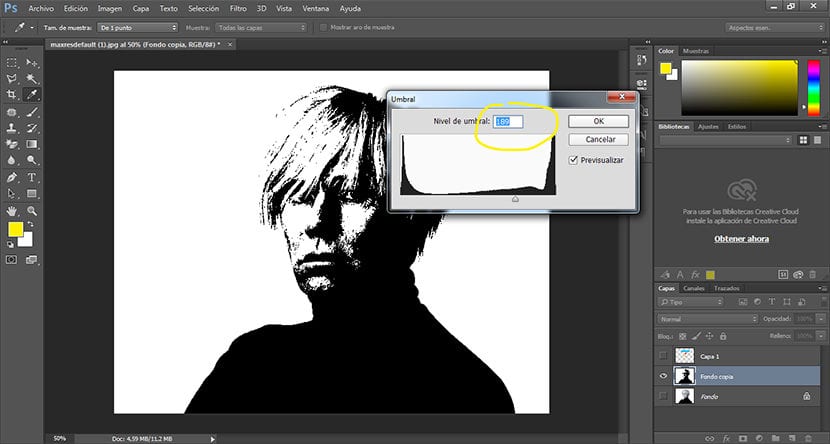
Очистити фон
Наступний крок складається з: стерти фон щоб пізніше застосувати інший колір, який контрастує із зображенням вище. Для цього нам просто потрібно вибрати чарівний ластик розташована на панелі інструментів ліворуч від Photoshop.
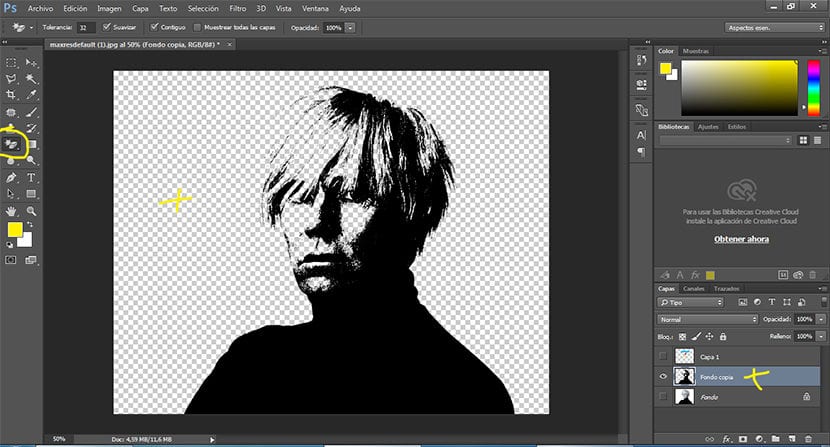
Залийте фон кольором
Ми заповнюємо наш новий фонд деякими насичений колірДля цього ми повинні спочатку створити новий шар і розмістити його під початковим шаром зображення, після цього ми вибираємо опцію редагувати / заповнювати, ми вибираємо бажаний колір і приймаємо його.
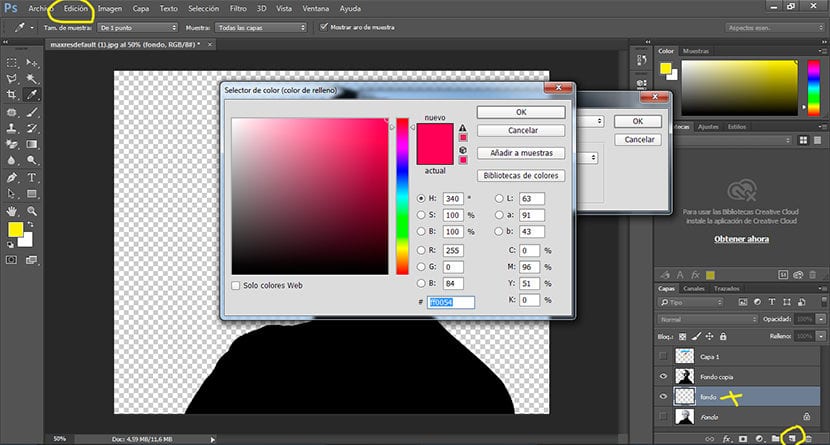
Ми змінюємо колір нашого зображення
Наступним і останнім кроком є зміна кольору нашого зображення на чорний, ми можемо зробити це, заповнивши цей чорний колір новий колір або створюючи коригування кольору на шарі, в цьому випадку ми створимо коригування кольору, натиснувши на верхнє меню зображення / регулювання / насиченість відтінку. Ми натискаємо варіант забарвлення і вибираємо саме той колір, який ми шукаємо, ми можемо грати з параметрами що це меню пропонує нам, поки ми не досягнемо бажаного ефекту.
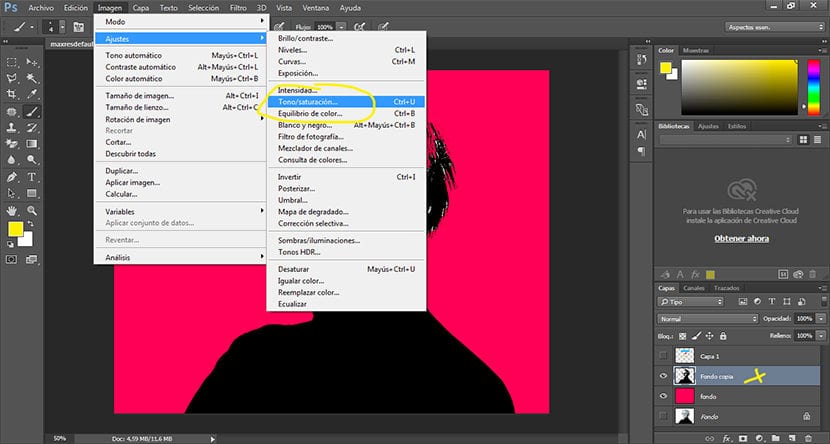
Альтернативний ефект
Ми можемо творити альтернативні ефекти з подібними штрихами, заснованими на використанні кольору як головної сильної сторони зображення. У випадку цього прикладу ми застосовуємо кольорові плями за допомогою коригуючого шару в режимі множення.
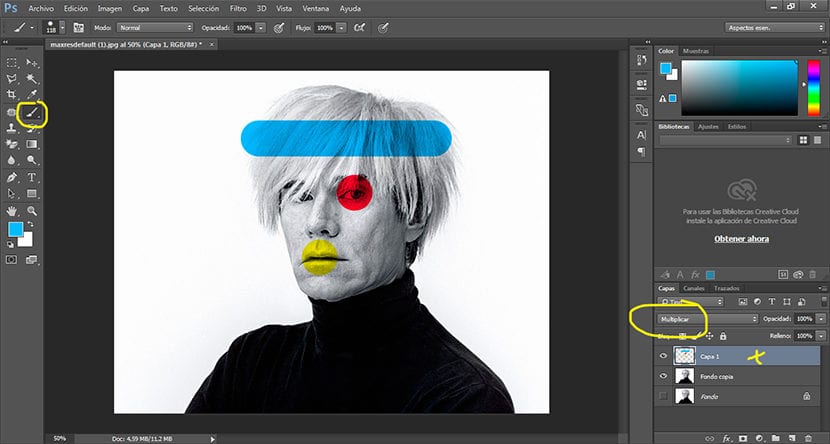
За кілька простих кроків нам вдалося створити цікавий стиль Енді Уорхола швидко та легко, використовуючи деякі основні інструменти в цій суттєвій програмі цифрового ретушування.